Specialiųjų simbolių įterpimas į Word 2010
Kartais gali prireikti įterpti neįprastą simbolį į Word 2010 dokumentą. Perskaitykite, kaip lengvai tai padaryti su mūsų patarimais ir simbolių sąrašu.
„Word 2007“ automatinio formatavimo funkcija taiko automatinį specialiųjų simbolių formatavimą, kai įvesite, įskaitant protingas kabutes, trupmenas, hipersaitus, eilės žodžius ir brūkšnius. Galite pasirinkti, kuriuos simbolius norite formatuoti automatiškai, pasirinkdami juos dialogo lange Automatinis taisymas.
Klaviatūros kabučių ženklai yra varnelės: " ir ". „AutoFormat“ paverčia juos stilingesnėmis atviromis ir uždaromis garbanotomis kabutėmis. Įveskite čia: Ji pasakė: „Nusirenk mano suknelę! Ir daugiau niekada neleisk man sugauti tavęs vilkintį mano drabužius!
„AutoFormat“ konvertuoja viengubas ir dvigubas kabutes į garbanotas kabutes.
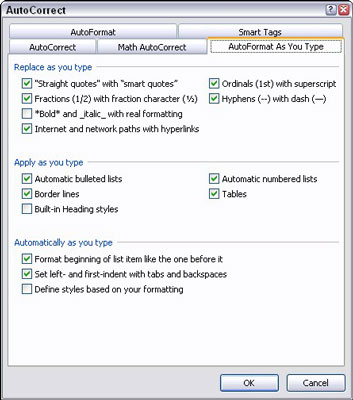
Galite suformatuoti trupmeną įvesdami pirmąją reikšmę viršutiniame indekse, tada pasvirąjį brūkšnį ir antrąją reikšmę apatiniame indekse. Arba galite leisti AutoFormat tai padaryti už jus. Įveskite: Aš praleidžiu du kartus daugiau laiko atlikdamas 1/2 darbo.
1/2 paverčiamas vienu simboliu ½. Šis triukas tinka kai kurioms, bet ne visoms, paprastosioms trupmenoms.
„Word“ gali pabraukti ir suaktyvinti hipersaitus, įvestus jūsų dokumente. Pavyzdžiui, jei įvedate I've been to www.hell.com ir atgal , automatinis formatas www.hell.com paverčia aktyviu hipersaitu.
Klystate spėliodami, jei manote, kad ordinalai yra beisbolo komanda arba religinių lyderių grupė. Jie numeriai su ST , ND , ar RD po jų, nes tai pavyzdys rodo: aš atėjau 1 g ir Blake atėjo 3 rd .
„Word“ automatiškai uždeda eilinius indeksus, todėl jie atrodo labai aštrūs.
Brūkšnys yra oficialus tekstų terminas ilgą brūkšnys, ilgiau nei brūkšneliu (ar jo Evil Twin, EN brūkšnelis). Daugelis žmonių įveda du brūkšnelius, kad imituotų brūkšnelį em . Word tai ištaiso. Pavyzdžiui, pirmasis Barto pasirodymas scenoje buvo triumfas, išskyrus incidentą su užtrauktuku.
Įvesdami — (brūkšnelis-brūkšnelis), pastebėsite, kad automatinis formatavimas jį pakeičia oficialiu brūkšnelio simboliu.
Kartais gali prireikti įterpti neįprastą simbolį į Word 2010 dokumentą. Perskaitykite, kaip lengvai tai padaryti su mūsų patarimais ir simbolių sąrašu.
„Excel 2010“ naudoja septynias logines funkcijas – IR, FALSE, IF, IFERROR, NOT, OR ir TRUE. Sužinokite, kaip naudoti šias funkcijas efektyviai.
Sužinokite, kaip paslėpti ir atskleisti stulpelius bei eilutes programoje „Excel 2016“. Šis patarimas padės sutaupyti laiko ir organizuoti savo darbalapius.
Išsamus vadovas, kaip apskaičiuoti slankiuosius vidurkius „Excel“ programoje, skirtas duomenų analizei ir orų prognozėms.
Sužinokite, kaip efektyviai nukopijuoti formules Excel 2016 programoje naudojant automatinio pildymo funkciją, kad pagreitintumėte darbo eigą.
Galite pabrėžti pasirinktus langelius „Excel 2010“ darbalapyje pakeisdami užpildymo spalvą arba pritaikydami ląstelėms šabloną ar gradiento efektą.
Dirbdami su laiko kortelėmis ir planuodami programą „Excel“, dažnai pravartu lengvai nustatyti bet kokias datas, kurios patenka į savaitgalius. Šiame straipsnyje pateikiami žingsniai, kaip naudoti sąlyginį formatavimą.
Sužinokite, kaip sukurti diagramas „Word“, „Excel“ ir „PowerPoint“ programose „Office 365“. Daugiau informacijos rasite LuckyTemplates.com.
„Excel“ suvestinės lentelės leidžia kurti <strong>pasirinktinius skaičiavimus</strong>, įtraukiant daug pusiau standartinių skaičiavimų. Šiame straipsnyje pateiksiu detalius nurodymus, kaip efektyviai naudoti šią funkciją.
Nesvarbu, ar dievinate, ar nekenčiate Word gebėjimo išjuokti jūsų kalbos gebėjimus, jūs turite galutinį sprendimą. Yra daug nustatymų ir parinkčių, leidžiančių valdyti „Word“ rašybos ir gramatikos tikrinimo įrankius.





